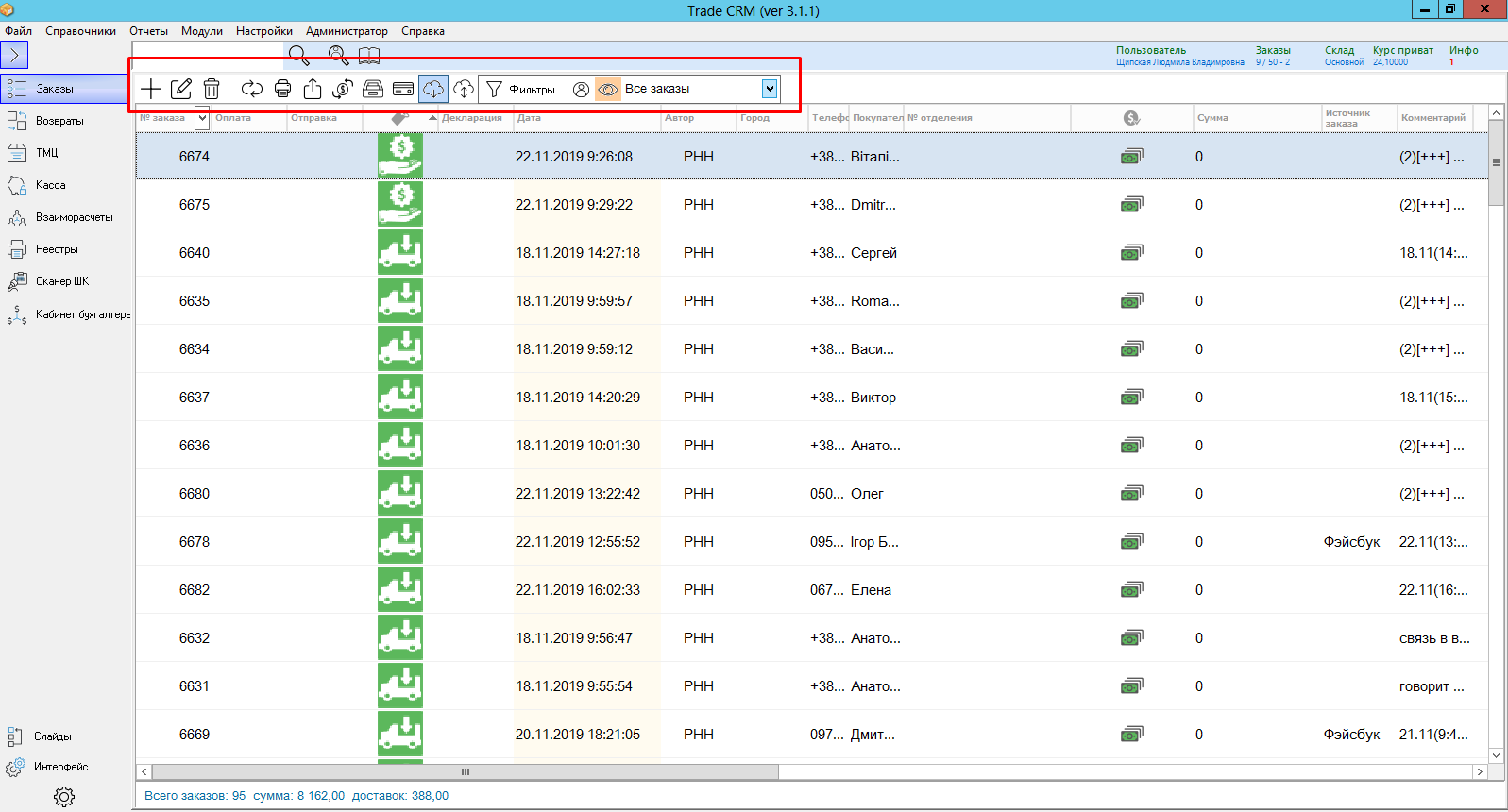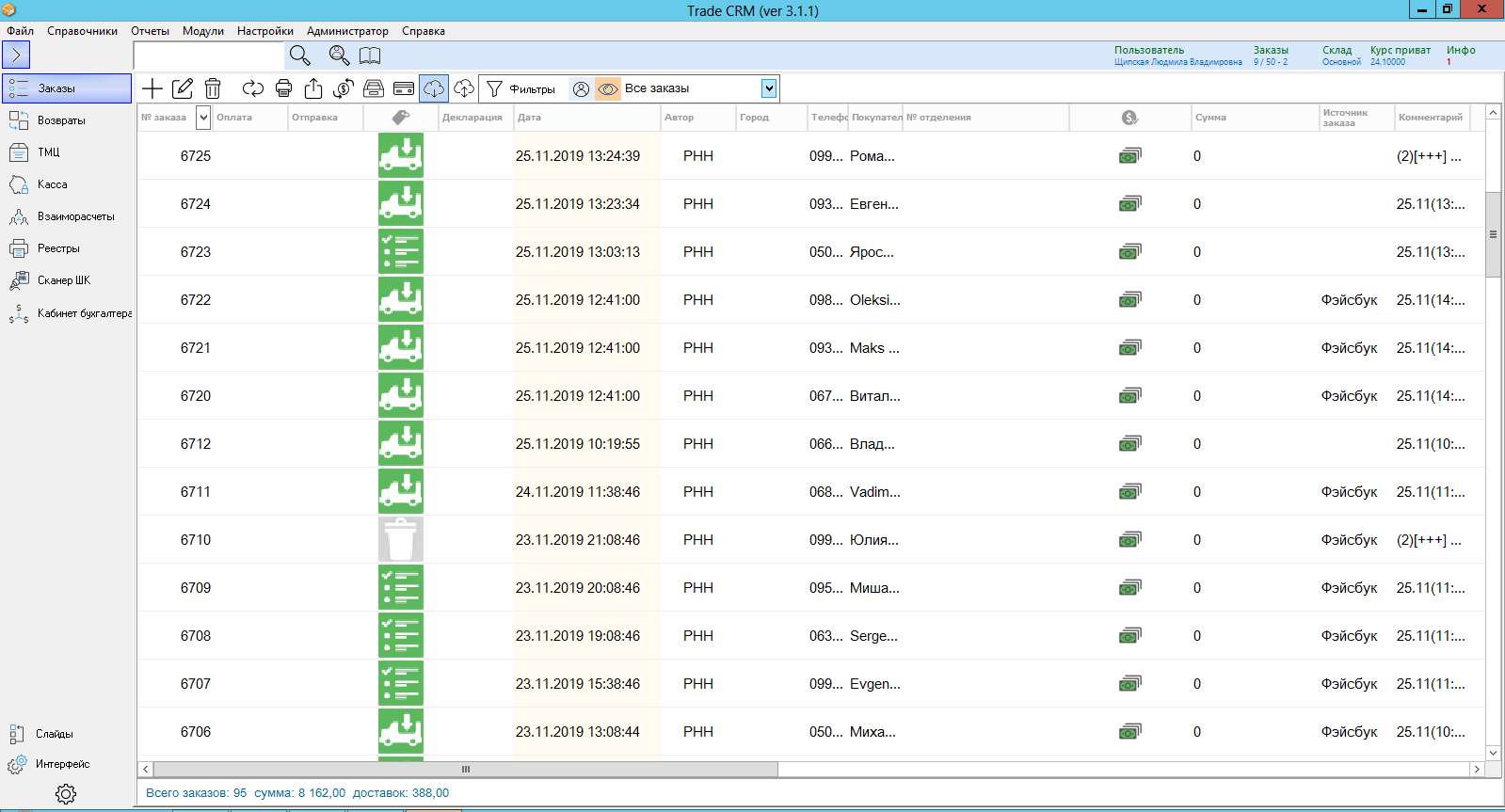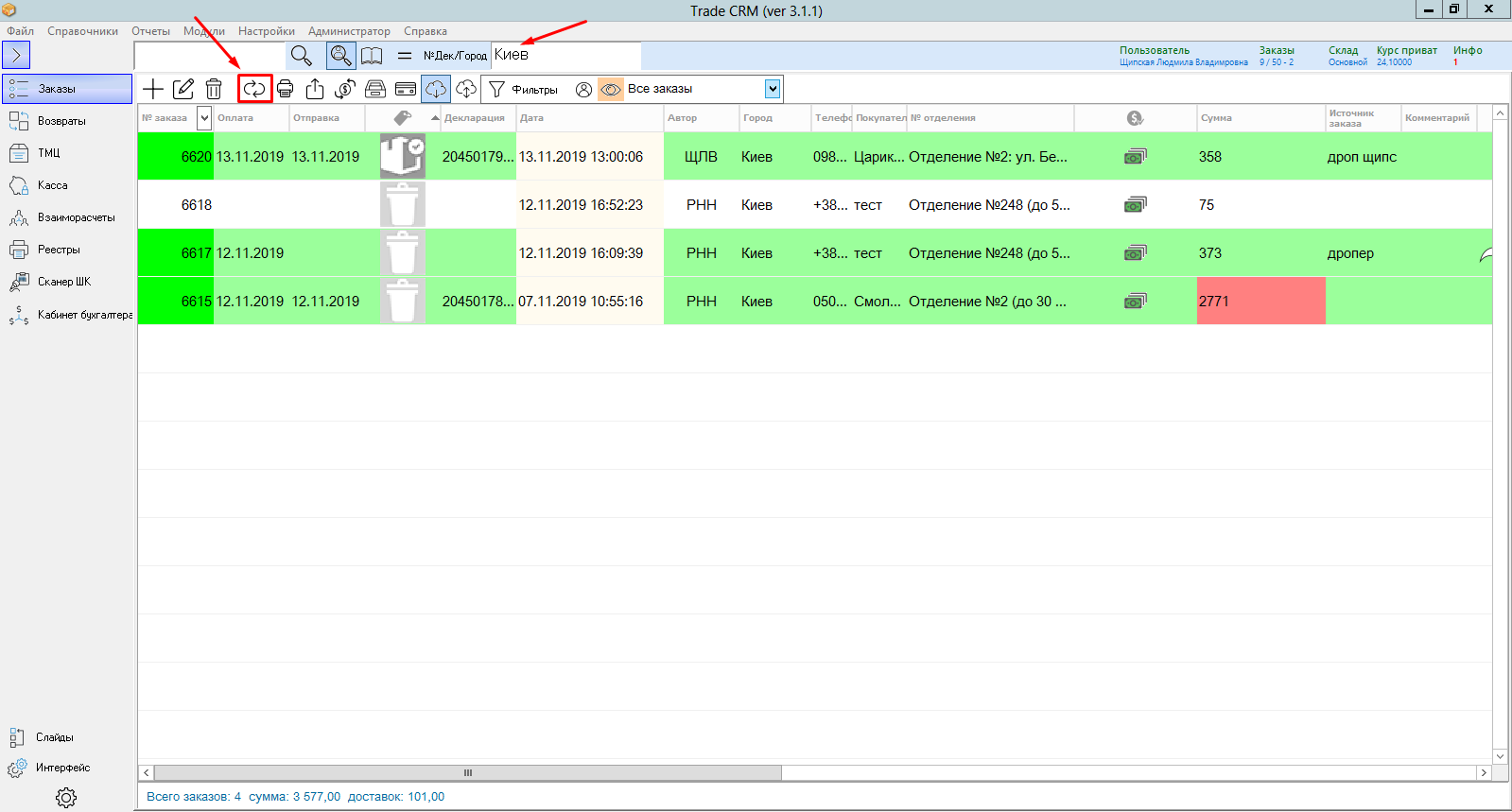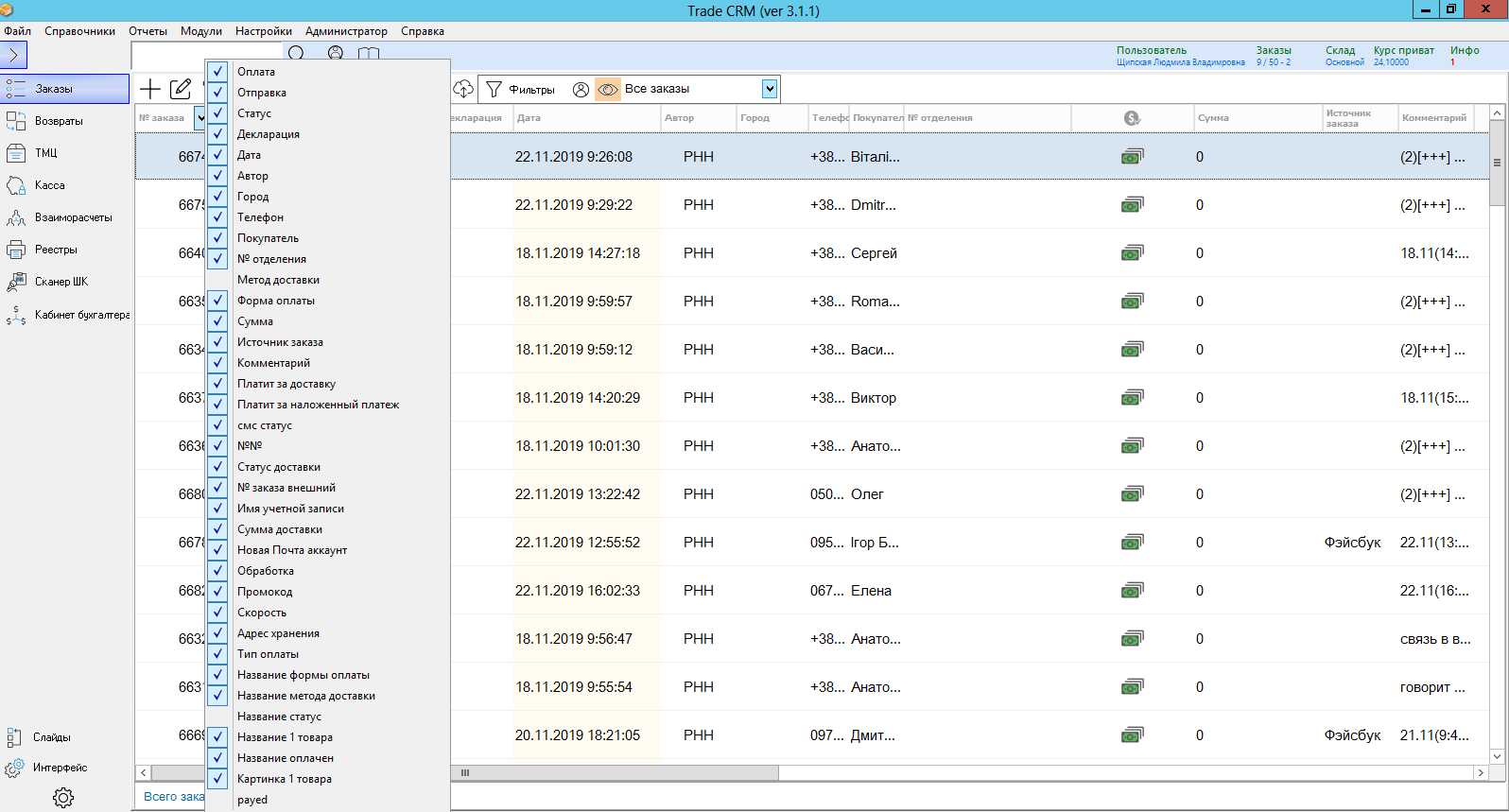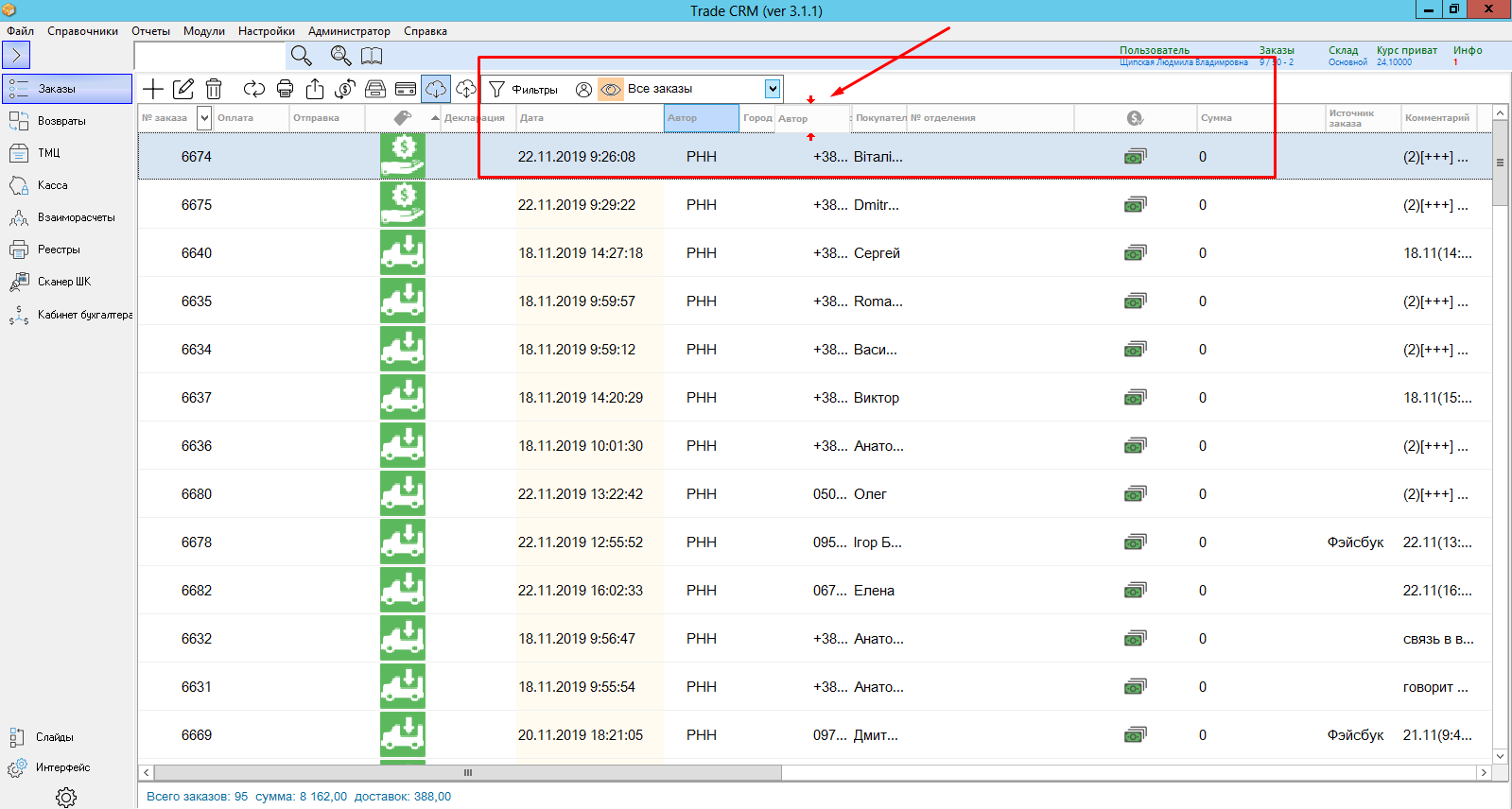Заказы
Для работы с заказами выберите соответствующий пункт меню сверху на левой боковой панели окна. Появился список заказов.
Чтобы перейти в режим слайдов, выберите соответствующий пункт меню внизу на левой боковой панели окна.
Над списком заказов находится панель для работы с ними.
Функционал панели включает:
ü создание заказа
ü редактирование заказа
ü удаление заказа
ü обновление заказов
ü печать шаблонов
ü выгрузка заказов в Excel
ü внесение оплат по наложенным платежам с Новой почты
ü импорт заказов с площадок
ü прием банковских платежей
ü просмотр архива
Также есть возможность отфильтровать заказы по различным параметрам:
ü статусу заказа
ü периоду оформления/отправки/оплаты заказа
ü видам платежей
ü методам доставки
ü статусам Новой почты
ü проведениям
ü авторам
ü фирме
ü партнеру
ü товару
Настройте желаемое количество отображаемых строк и принадлежность заказов.
Поле «Поиск» позволяет искать заказ по номеру, ФИО клиента, телефонному номеру клиента. Введите данные и нажмите на иконку .
Чтобы произвести поиск по номеру декларации либо городу, кликните на соответствующую иконку. Появилось новое поле для поиска. Введите данные и нажмите на значок "Обновить".
Чтобы настроить окно заказов "под себя" и убрать неинтересующие столбцы, нажмите на "" возле "№ заказа". Высветился список с категориями. Уберите лишние, кликнув на "
", и выберите интересующие, нажав на соответствующую категорию.
Чтобы поменять поочередность столбцов, перетяните определенный столбец за "шапку".